Wie man eine Facebook-Story erstellt

Facebook-Geschichten machen viel Spaß. Hier erfahren Sie, wie Sie eine Story auf Ihrem Android-Gerät und Computer erstellen können.
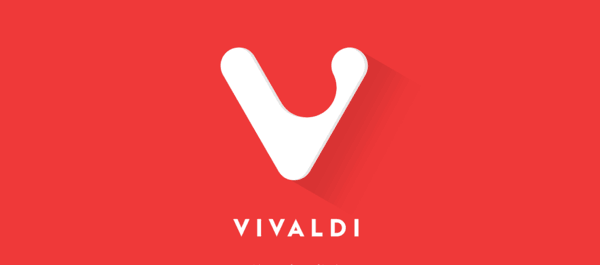
Die Homepage ist eine Funktion, die in praktisch jedem Browser vorhanden war. Eine Homepage ist eine im Browser programmierte Webseite, die normalerweise beim Öffnen des Browsers standardmäßig geöffnet wird. Die meisten Browser bieten eine Standard-Startseite, die im Allgemeinen verwendet wird, um neue Benutzer über einige Browserfunktionen zu informieren. Benutzer können dies überschreiben, wenn sie eine andere Seite haben, die sie lieber einrichten möchten. Einige Browser erlauben das Einstellen mehrerer Homepages oder das Ändern des Verhaltens, um vorherige Seiten neu zu laden.
Einige Browser, wie der Vivaldi-Browser auf Android, haben einige Änderungen an der Funktionsweise der Homepage vorgenommen. Anstatt auf eine Homepage zu starten, präsentiert Vivaldi eine Seite mit Lesezeichen, die es "Speed Dial" nennt. Eine Homepage ist konfigurierbar, jedoch nur über den Home-Button erreichbar. Die Kurzwahlfunktion ist immer die standardmäßige neue Registerkarte oder neue Fensterseite.
Die Homepage kann bei einem solchen Design dennoch eine nützliche Option sein, da der Home-Button im Wesentlichen als Verknüpfung zur konfigurierten Website dienen kann. Dies ist besonders im Vivaldi-Browser auf Android nützlich, da der Home-Button immer verwendet werden kann, ohne durch irgendwelche Menüs gehen zu müssen.
Um eine Homepage zu konfigurieren, müssen Sie die In-App-Einstellungen konfigurieren. Tippen Sie dazu auf das Vivaldi-Symbol in der oberen rechten Ecke der App.
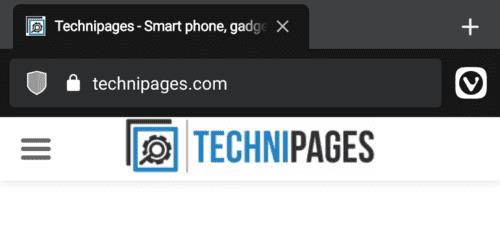
Tippen Sie auf das Vivaldi-Symbol in der oberen rechten Ecke, um auf die Einstellungen zuzugreifen.
Tippen Sie im Dropdown-Menü auf „Einstellungen“, um auf die In-App-Einstellungen von Vivaldi zuzugreifen.
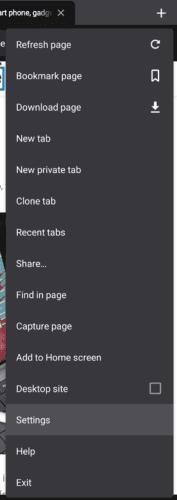
Tippen Sie auf „Einstellungen“, um auf die Einstellungen von Vivaldi zuzugreifen.
Scrollen Sie in den Einstellungen von Vivaldi nach unten und tippen Sie dann auf die vorletzte Einstellung mit der Bezeichnung "Homepage".
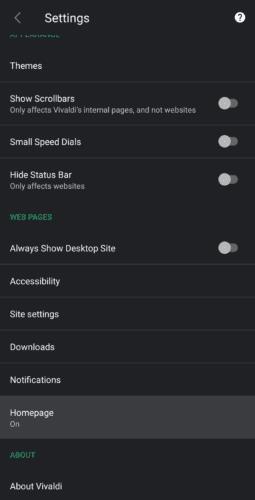
Tippen Sie auf „Homepage“, um eine Homepage zu konfigurieren.
Die Startseiteneinstellung wird standardmäßig auf "Vivaldis Startseite" eingestellt, auch als Kurzwahlseite bekannt. Sie können eine benutzerdefinierte Homepage konfigurieren, indem Sie auf „Benutzerdefinierte Webadresse eingeben“ tippen und dann die URL der Webseite eingeben, die Sie verwenden möchten.
Tipp: Sie müssen der URL nicht „http://“ oder „https://“ hinzufügen, da diese automatisch eingefügt wird.
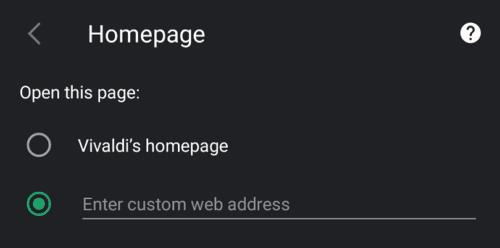
Sie können eine Homepage konfigurieren, indem Sie auf „Benutzerdefinierte Webadresse eingeben“ tippen.
Um auf Ihre Startseite zuzugreifen, tippen Sie auf das 9-Punkte-Symbol in der Mitte der unteren Leiste.
Hinweis: Dieses 9-Punkte-Symbol wird auf der Kurzwahlseite durch eine Suchschaltfläche ersetzt.
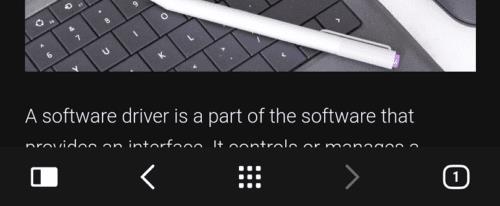
Sie können auf Ihre Homepage zugreifen, indem Sie auf das 9-Punkte-Symbol in der unteren Leiste drücken.
Facebook-Geschichten machen viel Spaß. Hier erfahren Sie, wie Sie eine Story auf Ihrem Android-Gerät und Computer erstellen können.
Erfahren Sie, wie Sie nervige automatisch abspielende Videos in Google Chrome und Mozilla Firefox mit diesem Tutorial deaktivieren.
Lösen Sie ein Problem, bei dem das Samsung Galaxy Tab S8 auf einem schwarzen Bildschirm feststeckt und sich nicht einschalten lässt.
Möchten Sie E-Mail-Konten auf Ihrem Fire-Tablet hinzufügen oder entfernen? Unser umfassender Leitfaden führt Sie Schritt für Schritt durch den Prozess und macht es schnell und einfach, Ihre E-Mail-Konten auf Ihrem Lieblingsgerät zu verwalten. Verpassen Sie nicht dieses unverzichtbare Tutorial!
Ein Tutorial, das zwei Lösungen zeigt, wie Sie dauerhaft verhindern können, dass Apps beim Start auf Ihrem Android-Gerät gestartet werden.
Dieses Tutorial zeigt Ihnen, wie Sie eine SMS von einem Android-Gerät mit der Google Nachrichten-App weiterleiten.
Haben Sie ein Amazon Fire und möchten Google Chrome darauf installieren? Erfahren Sie, wie Sie Google Chrome über eine APK-Datei auf Kindle-Geräten installieren können.
So aktivieren oder deaktivieren Sie die Rechtschreibprüfung in Android OS.
Erfahren Sie verschiedene Methoden, um Apps auf dem Amazon Fire Tablet herunterzuladen und zu installieren, indem Sie diesem mühelosen und schrittweisen Leitfaden folgen!
Als Samsung seine neue Reihe von Flaggschiff-Tablets vorstellte, gab es viel Aufregung. Das Galaxy Tab S9 und S9+ bieten nicht nur die erwarteten Upgrade







